Siit juhendist leiad informatsiooni Stata tarkvara kohta.
Stata on StataCorp poolt välja töötatud üldotstarbeline statistikatarkvarapakett andmete töötlemiseks, visualiseerimiseks, statistikaks ja automatiseeritud aruandluseks. Seda kasutavad teadlased paljudes valdkondades, sealhulgas biomeditsiinis, majanduses, epidemioloogias ja sotsioloogias.











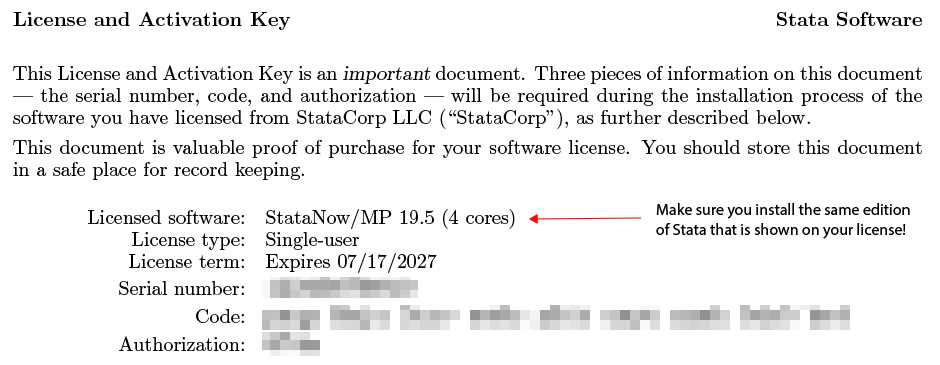














This page has no comments.